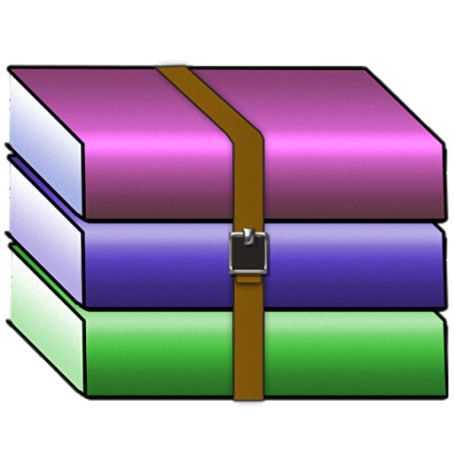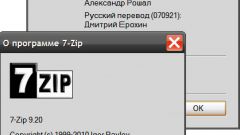Вам понадобится
- Компьютер, архиватор.
Инструкция
1
Наибольшее распространение среди программ для архивации получили WinRAR (http://www.rarsoft.com/) и 7-Zip(http://7-zip.org.ua/ru/). Первая является платной и имеет пробный бесплатный период времени использования, по истечении которого, необходимо купить лицензию. Программа 7-Zip является полностью бесплатной.
2
Для извлечения файла из архива, необходимо, чтобы на вашем компьютере имелась программа архиватор. Чтобы проверить её наличие, нужно открыть любой каталог на компьютере, например, «Рисунки» (Мои рисунки) или «Локальный диск С». Затем, правой кнопкой мыши кликнуть по любой папке или файлу. Перед вами откроется следующее меню (Рис. 1).Если среди всех пунктов присутствует «Добавить в архив…» (Add to archive…) или пункт «7-Zip», то, это значит, что на вашем компьютере имеется программа-архиватор.
3
Для того чтобы разархивировать (то есть, достать из архивов информацию), необходимо открыть архивный файл. Внутри вы увидите его содержимое. Если вы желаете достать только конкретный файл без распаковки всего архива, то нужно выделить интересующий вас документ, и, кликнув на нем правой кнопкой мыши, выбрать в появившемся меню пункт «Извлечь в «Название папки»» («Extract to «Название папки»»). В появившемся окне выберете, в какую именно папку вы желаете его поместить. (Рис.2)
4
Для получения содержимого всего архива, достаточно кликнуть на нём правой кнопкой мыши и выбрать один из вариантов: «Извлечь в текущую папку» («Extract Here») или «Извлечь в «Название папки»» («Extract to «Название папки»»). При выборе первого пункта файлы извлекутся непосредственно в каталог, где находится сам архив. Второй пункт позволит создать папку, в которой будет находиться всё содержимое архива. Процесс извлечения файлов с использованием программы 7-Zip аналогичен действиям, которые были описаны для программы WinRAR.
Видео по теме
Источники:
- как извлечь файлы из архива